毕设日志——2019年1月2日
——日总结——
一、复习论文DnCNN
二、安装Office2016和MATLAB2017b
三、安装Pytorch
——Win10(64位)安装Pytorch步骤——
本来想在Ubuntu16.04上使用Pytorch做毕设实验,结果发现自己对于Linux系统的操作能力简直是个渣渣,所以当听说可以在Windows系统下使用Pytorch时,果断选择转站Windows!但是,郁闷的是又得重新安装一系列软件……
本机电脑配置如下:

一、安装 NVIDIA 显卡驱动程序
下载地址:NVIDIA 驱动程序下载
选择适合自己电脑的显卡驱动下载

安装很简单,直接下一步就可以。默认安装路径即可。
二、安装CUDA
(1)下载CUDA前,先确认GPU显卡所支持的CUDA版本
控制面板-->NVIDIA控制面板-->帮助-->系统信息-->组件-->nvcuda.dll后面的cuda参数。
图待添加。
(2) 下载及安装
地址: CUDA9.0下载
将安装包全部下载之后,首先安装Base Installer,然后依次安装patch1~4。安装很简单,直接下一步就可以。默认安装路径即可。

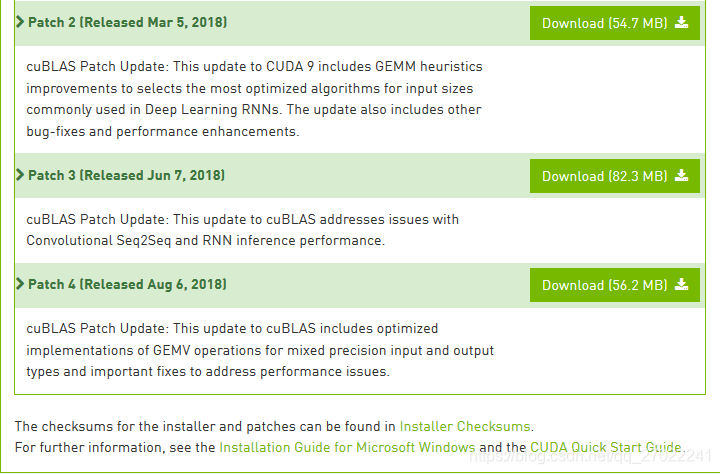
(3)验证CUDA是否安装成功
cmd目录下 运行 nvcc -V:

(4)安装CUDA结束后,将CUDA相关路径添加至环境变量


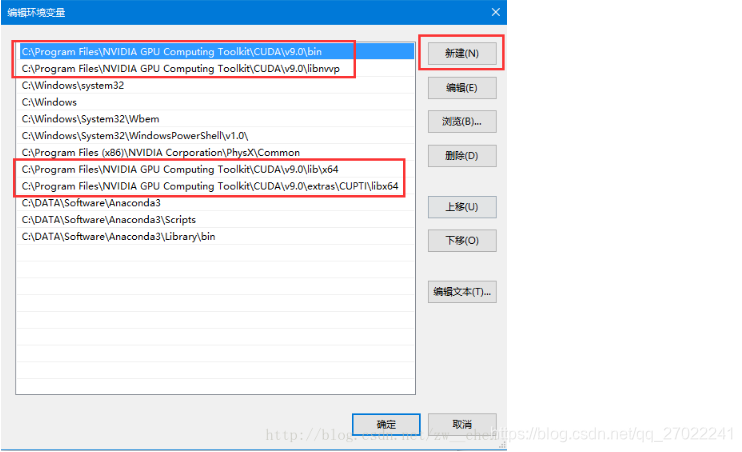
至此,CUDA安装完成。
三、安装cuDNN
(1)先注册NVIDIA账户,然后进行与CUDA版本对应的cuDNN下载

(2)进行文件复制
a) 把cuda\bin\cudnn64_7.dll复制到 C:\Program Files\NVIDIA GPU Computing Toolkit\CUDA\v9.0\bin 目录下
b) 把\cuda\ include\cudnn.h复制到 C:\Program Files\NVIDIA GPU Computing Toolkit\CUDA\v9.0\include 目录下
c) 把\cuda\lib\x64\cudnn.lib复制到C:\Program Files\NVIDIA GPU Computing Toolkit\CUDA\v9.0\lib\x64 目录下
四、Anaconda环境设置
新建一个环境,在此环境下安装pytorch3.5,torchvision以及其它所需的软件即可。